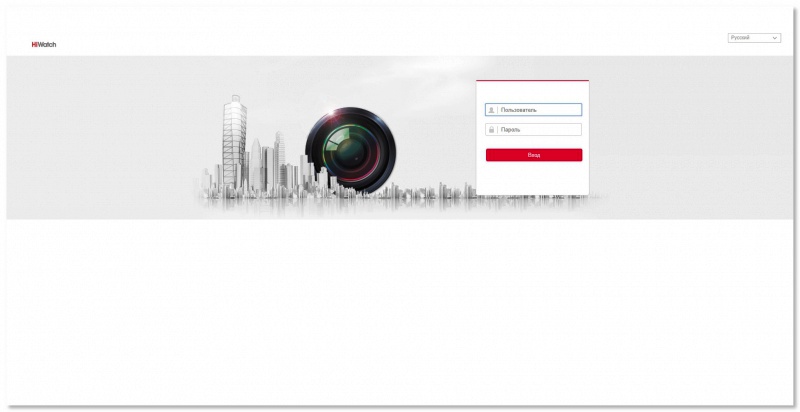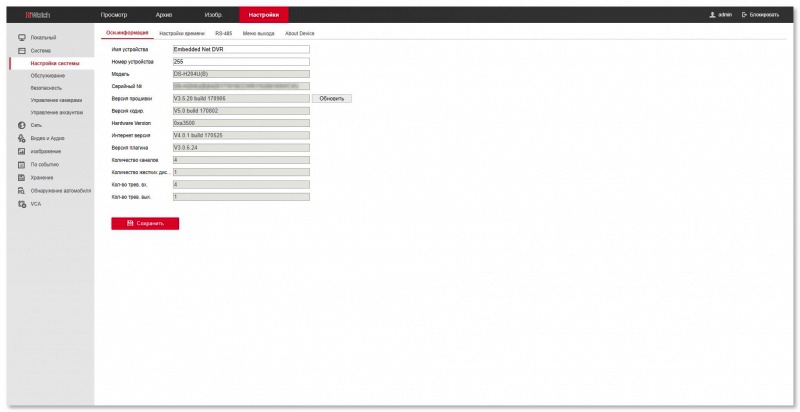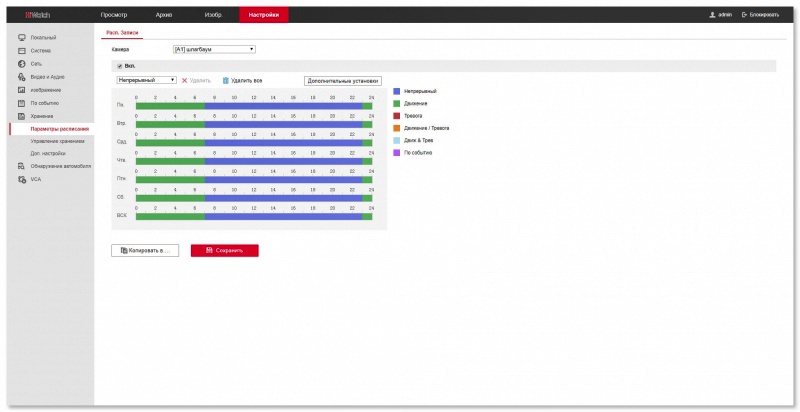- Как настроить hiwatch ds h204qa
- IVMS 4200
- Перепрошивка камер и все что с ней связано
- Перепрошивка регистраторов все что с ней связано
- IP Камеры: аудио вход и выход
- IP Камеры: схема обжима
- RTSP ссылки
- Подбор кронштейнов и монтажных коробок
- HIKVISION HiWatch DS-H204QA инструкция по эксплуатации онлайн — страница 18
- Гибридный видеорегистратор HiWatch DS-H104G (часть I распаковка, настройка, первое включение).
- Обзор на Гибридный видеорегистратор HiWatch DS-H104G часть I
- Пункт 0 распаковка
- Пункт I Потребляемая мощность
- Пункт II Пароли
- Продолжение следует.
- Обзор на Видеорегистратор Hikvision HiWatch DS-H204U
Как настроить hiwatch ds h204qa
Удаленный доступ на камеры и регистраторы Hikvision и HiWatch можно реализовать следующими способами.
1) Если используется белый (публичный) статический IP, то на роутере настраиваете проброс портов 80 554 и 8000 (uPnP рекомендуем отключить)
2) Если используется серый IP, то единственный способ настроить доступ — p2p сервис Hik-Connect, возможен удаленный просмотр и удаленный просмотр архива. Запись в облако не происходит.
Российские адреса серверов:
Для домофонии — litedev.hik-connectru.com
IVMS 4200
Инструкции для версий 3.1.1.13 и выше
Инcтрукции представленные ниже были cделаны для версий 2.3.1.3 и выше
Перепрошивка камер и все что с ней связано
Обновить прошивку можно через web интерфейс устройства, как обычный роутер, либо через клиентское ПО IVMS-4200.
Обновление необходимо производить последовательно. 5.1.X -> 5.2.X -> 5.3.X -> 5.4.X
C прошивок 5.3.X на 5.2.X и с 5.4.X на 5.3.X откатиться НЕ ПОЛУЧИТСЯ.
Вы можете откатить прошивку (к примеру) с 5.3.8 на 5.3.3 с помощью TFTP, с 5.3.8 до 5.2.0 откатиться НЕЛЬЗЯ!
Перепрошивка регистраторов все что с ней связано
Мы рекомендуем проводить обновление через клиентское ПО IVMS-4200 или утилиту BatchConfigTool
IP Камеры: аудио вход и выход
IP Камеры: схема обжима
RTSP ссылки
RTSP-ссылки
Основная и универсальная ссылка для IP камер, NVR и DVR:
rtsp://admin:12345@192.168.200.11:554/ISAPI/Streaming/Channels/101
где:
rtsp — тип используемого протокола
admin — имя учетной записи
12345 – пароль используемой учетной записи
192.168.200.11 — IP-адрес камеры
554 — RTSP порт камеры (по умолчанию 554, может быть изменен в настройках)
101 — это 1 камера 1 поток
201 — это 2 камера 1 поток
102 — это 1 камера 2 поток
IP каналы HD-TVI регистраторов
7204 — 501 601;
7208 — 901 1001;
7X16 — 1701 1801 и т.д
Для вызывных панелей:
rtsp://admin:12345@192.168.200.11:554/Streaming/Channels/101
Устаревшие ссылки:
rtsp://admin:12345@IP-камеры:554/mpeg4/ch01/main/av_stream
получение потока с первого канала
rtsp://admin:12345@IP-камеры:554/mjpeg/ch1/sub/av_stream
получение потока mjpeg со второго потока. прошивка должна поддерживать mjpeg на втором
потоке.
MJPEG и фото:
Для получения MJPEG-потока по HTTP (суб-поток камеры должен быть настроен как mjpeg)
Перевести в MJPEG можно только суб-поток камеры.
Подбор кронштейнов и монтажных коробок
Таблицу совместимости камер Hikvision с аксессуарами вы можете скачать тут
Таблицу совместимости камер HiWatch с аксессуарами вы можете скачать тут
С паспортами для аксессуаров вы можете ознакомиться по данной ссылке
Источник
HIKVISION HiWatch DS-H204QA инструкция по эксплуатации онлайн — страница 18
Инструкция HIKVISION HiWatch DS-H204QA для устройства гибридный видеорегистратор содержит страницы на русском языке.
Размер файла: 1.22 MB. Состоит из 43 стр.
Вы можете скачать pdf файл этой инструкции: Скачать PDF
Цифровой видеорегистратор Краткое руководство по началу работы
Нажмите кнопку OK, чтобы сохранить пароль и активировать устройство.
Введите пароль в поле IP Camera Activation (Пароль активации IP-
камер), чтобы активировать подключенные к устройству IP-камеры.
Поставьте галочку в Export GUID (Экспортировать GUID), чтобы
экспортировать GUID (глобальный уникальный идентификатор) для сброса
пароля в будущем.
Нажмите OK, чтобы сохранить пароль и активировать устройство.
После активации устройства нужно обеспечить правильное хранение
Если вы выбрали опцию Export GUID, экспортируйте файл с GUID на USB-
накопитель, чтобы в будущем иметь возможность сбросить пароль.
Можно скопировать пароль на IP-камеры, подключенные по протоколу по
3.3. Настройка секретных вопросов для сброса
Настроив три секретных вопроса, вы сможете сбросить пароль устройства, введя
Источник
Гибридный видеорегистратор HiWatch DS-H104G (часть I распаковка, настройка, первое включение).
Обзор на Гибридный видеорегистратор HiWatch DS-H104G часть I
В можете почитать много обзоров на данное изделие, но все они показались мне поверхностными, хотя там много разных картинок и фотографий. У меня их (картинок) будет мало, так только для проформы, а то в одном из блогов статья не прошла модерацию с комментарием: длинная, много текста и мало картинок.
Ниже описаны простые вещи которые для многих и так понятны, естественны и тривиальны, но если устройства покупает домохозяйка, то страной она управлять сможет, а вот настроить данное устройство скорее всего нет.
Описание получилось очень большое, связано это с тем что все обзоры в сети устарели, а новых нет, даже официальные руководства в сети отличаются от действительности. Поддержка пользователей никакая, а от железки хочется получить максимум за минимум денег
В обзоре сделан упор на программную настройку изделия, хотя и есть фото самого устройства, но это абсолютно не главное.
Пункт 0 распаковка
И несколько слов про первичную распаковку и настройку изделия.
Комплектация видна на фото все как обычно. Забыл там есть еще компакт диск, но вставлять его уже как правило некуда.

На передней панели светодиоды, ну тут все и так понятно: питание, жесткий диск и сеть

На задней крышке ничего интересного, а все самое интересное я замазал

В комплекте есть даже самая простейшая мышка и это хорошо, а то как настраивать хотя бы первый раз? И, кстати, программно выключить устройство можно только через монитор, а через программу или Web интерфейс нельзя. Видимо это сделано для безопасности.

Внимательно рассмотрим разъемы подключения

Разъемы подключение аналоговых камер



Устройство после покупки бесполезно так как для его работы нужно еще кое чего докупить
Для полноценной работы устройства нам (вам) еще понадобятся:
Жесткий диск нужно покупать именно HDD (не SSD) хотя с ним работать то же будет. Объем по вашему выбору, но не более 6Тб, и помните о мощности, но об этом ниже.
Ниже открытый регистратор с уже установленным и подключенным жестким диском (кстати это проблемная серия жестких дисков с гниющими контактами платы контроллера)

Они могут быть аналоговые, а могут быть цифровые (IP камеры)
Ниже пример аналоговой камеры которая поддерживает все современные технологии передачи сигнала (AHD, TVI, CVI) и старые CVBS

Гибридный видеорегистратор HiWatch DS-H104G поддерживает 4 канала аналоговых камер + 1 канал IP-камеры
В руководстве по эксплуатации (и в одном из обзоров) написано, что аналоговые камеры объедены в две группы 1 группа — TVI, 2 группа — AHD/CVBS. Это уже не так, нет уже никаких групп. Скриншот ниже это демонстрирует
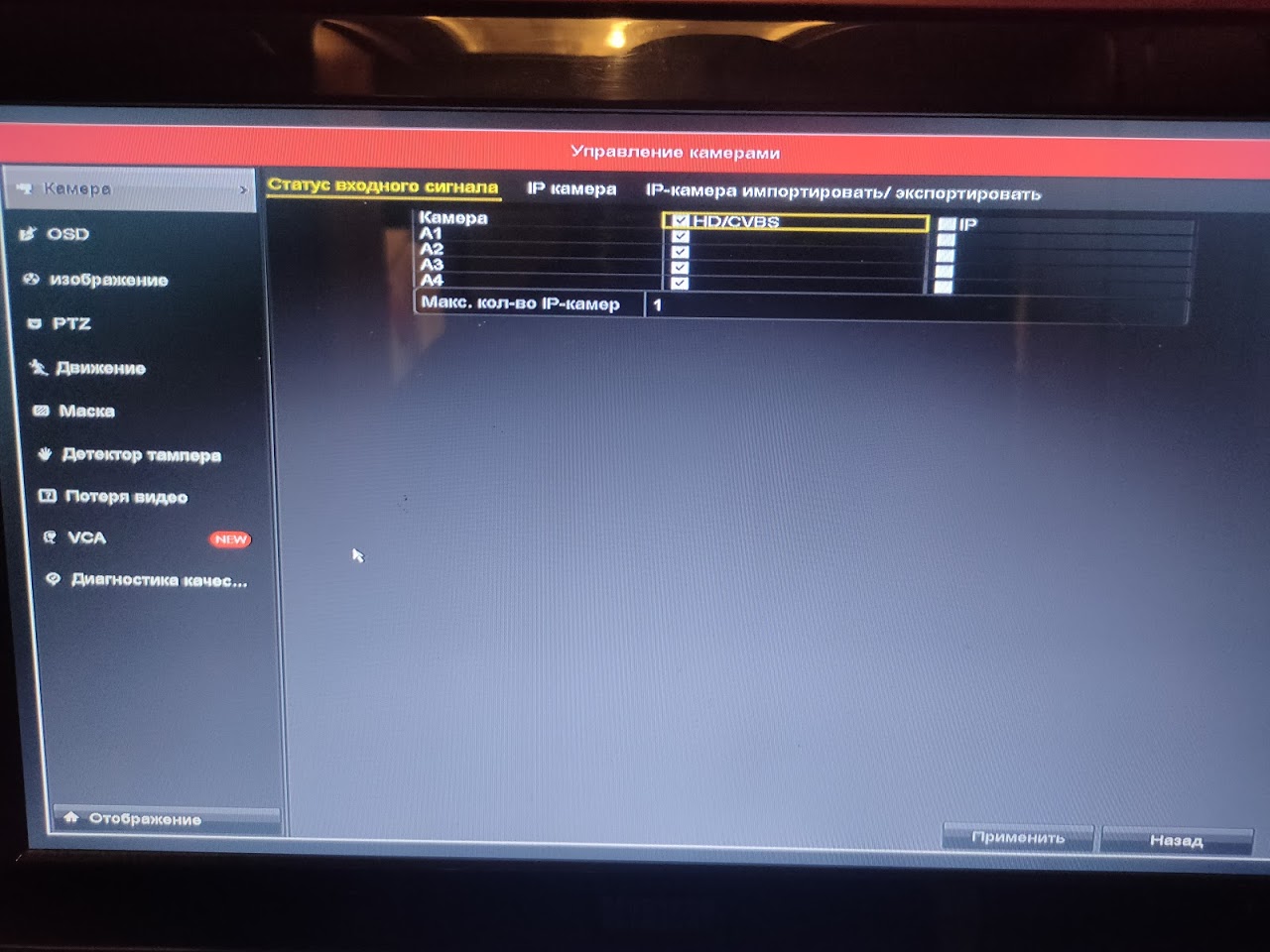
Как выбирать, подключать камеры это тема отдельной статьи, и все же придется частично ее затронуть
Дело в том что DS-H104G поддерживает технологии передачи видео сигнала CVBS, AHD, TVI, CVI так написано в руководстве (раньше, кстати CVI не было). При тестировании CVI, TVI — поддерживается и нормально работает (еще бы — TVI родная технология Hikvision ), а с AHD у меня вылезли проблемы, хотя может это и камера косячит (камера DAHUA DH-HAC-HFW1220RP-0280B, она выше на фото)
Подсоединяем жесткий диск — и тут проблем нет. А нет, постойте, они могут быть и об этом ниже.
Пункт I Потребляемая мощность
Вот технические характеристики изделия: питание 12В DC, потребляемая мощность (без HDD) до 8Вт. Сетевой адаптер в комплекте выдает 12В, 1,5 Ампер. Это было раньше, теперь поставляется адаптер дающий до 2А, что конечно лучше.
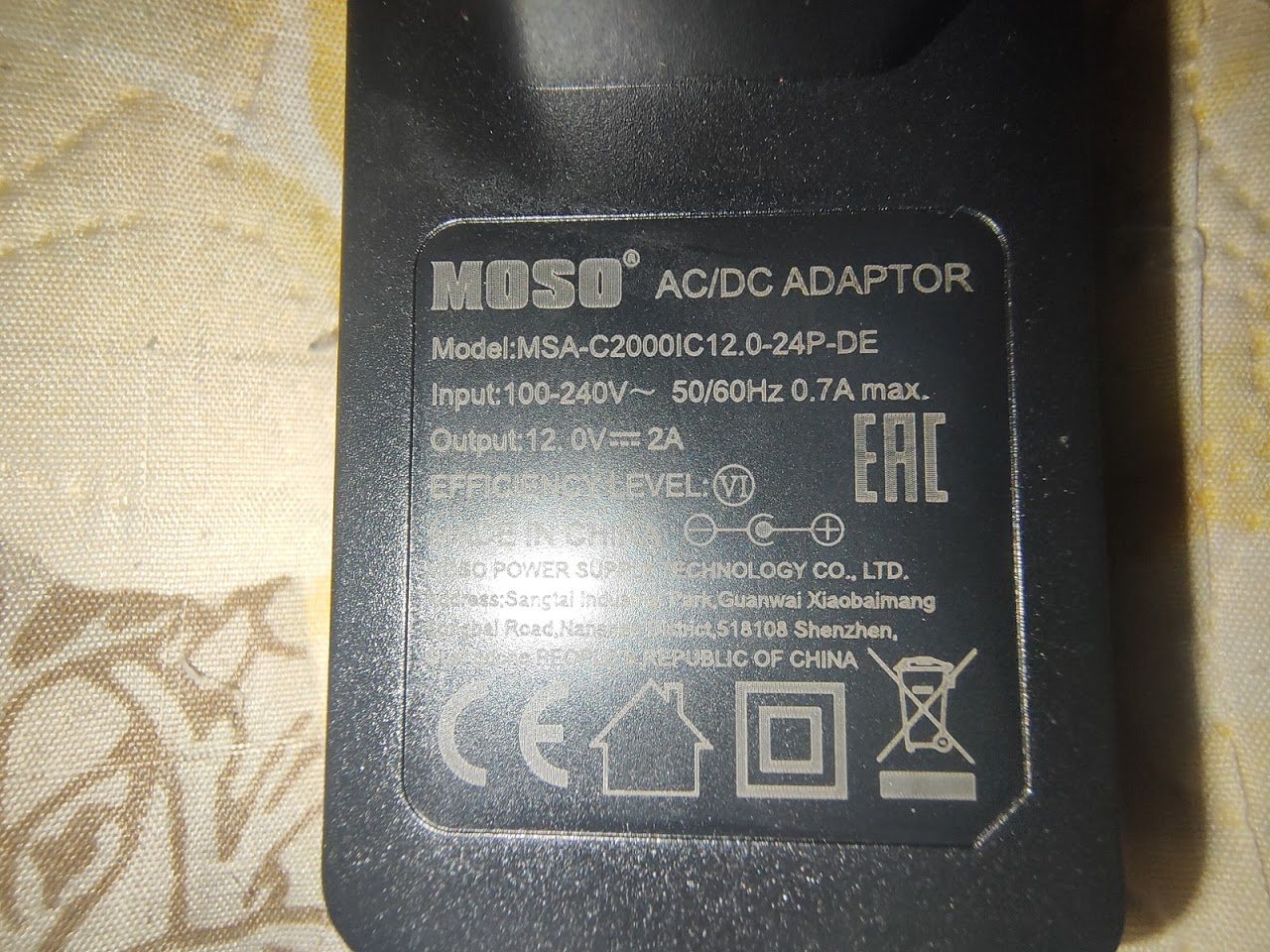
Потребляемая мощность современного 1 Тб жесткого диска, например у меня WDC WD10EZEX-00RKKA0 и у него одна пластина, 6.80 Вт, это из спецификации, округлим это значение до 7 Вт и получим потребляемую мощность 15 Вт, это 1,25 Ампера. Блока питания тут хватает. Но из руководства можно поставить диск до 6 Тб сколько там пластин будет и сколько он будет жрать, это вопрос (см. технические характеристики HDD)? А возможно вы еще и захотите подсоединить к этому же блоку питания камеры. И вот тут могут начаться проблемы, проблемы по питанию. Устройство может просто не заработать и это будет даже хорошо, но могут начаться рандомные перезагрузки и вот тут понять почему это происходит бывает довольно сложно. Кстати, видимо раньше так и было, в отзывах есть довольно много сообщение о перезагрузках и тогда с блоком питания 1,5 А это было проблемой.
Итак обращайте внимания на потребляемую мощность, она зависит от установки жесткого диска и подключенных устройств. Могут быть неконтролируемые перезагрузки
Пункт II Пароли
К сожалению при первичной настройки фотки я не делал поэтому будет без картинок.
Мы все подсоединили, включаем устройство слышим повторяющийся писк, это железка не видит жесткого диска, он еще не инициализирован. Потом мы его настроим, НО пока писк раздражает. Железяка запрашивает ввод новых паролей и вот тут начинаются проблемы. Всего нужно ввести три пароля (раньше всего два)Первые два, это пароли администратора новый и его подтверждение тут вроде все понятно, НО! Пароли у меня эта железка не приняла. Как потом оказалось, после битья головой об стену, что они были слишком легкие и это я узнал только в тех. поддержке. Итак, нельзя вводит только цифровые пароли, он, пароль, должен быть разнообразным и иметь набор цифр и букв, точнее, не могу сказать. Железка ничего не пишет, а просто не принимает пароли, в руководстве ничего про разнообразия паролей нет. Есть еще третий пароль это пароль активации. Только вдумайтесь там написано «пароль активации» и все! Что это? Чего, кого, как и чем активировать? Нигде этого нет, ни на сайте, ни в руководстве, не в сети! А это пароль активации IP камер и лучше если он совпадает с паролем администратора (admin) узнал я это только после того как дозвонился в тех. поддержку. На этом первичный обзор заканчиваем и дальше будет тонкая настройка устройства.
Продолжение следует.
Далее:
Пункт III Настройка
Пункт IV Как просматривать видео с устройства в браузере.
Пункт V Настройка удаленного доступа
Источник
Обзор на Видеорегистратор Hikvision HiWatch DS-H204U
Hikvision HiWatch DS-H204U
Впервые столкнулся с с этим производителем. Правильно звучит: «Хиквижн». Регистратор достаточно высокого уровня. Цена выше средней по рынку. Попробую показать, за что же эти деньги стоит запалтить.
Забегая вперед скажу, что покупкой остался доволен, впечатления от видеорегистратора остались очень благоприятные. Обо всем по порядку.
За последние несколько лет аналоговое видеонаблюдение просто «вырвалось» из привычных границ и стало реальным конкурентом на рынке видеонаблюдения на ряду с цифровыми камерами и регистраторами. Причиной тому стало «открытие» новых способов передачи сигнала по все тем же существующим каналам. Речь идет о старых коаксиальных кабелях. Да, тех самых, с которых и начиналось видеонаблюдение вообще. Чтобы подробнее изучить вопрос, имеет смысл поискать информацию по словам: HD TVI, AHD, HD CVI.
В рамках моей задачи (достаточно, на мой взгляд утилитарной и тривиальной) надо было заменить 3 существующие камера CCTV на что-то более новое. Замена камер неизбежно привела к замене и существующего видеорегистратора. Выбор пал на эту модель:
Обычно такие аппараты идут в коробках-чемоданах (ручка прилагается), за что большое спасибо производителям. Очень удобно переносить. А коробка в хозяйстве всегда пригодится))). Ну а поскольку коробка «ритейл», т.е. для розницы, то на ней написаны основные технические характеристики аппарата и его функционал.
Комплектация:
— аппарат; блок питания, кабели для подключения жесткого диска и винты для его крепления, краткое руководство пользователя, компакт-диск, пульт дистанционного управления и мышь! Да, сейчас управлять удобней мышью нежели чем пультом.
Судя по мощности блока питания потребляемая мощность «заряженного» диском видеорегистратора не превышает 18 Вт.
Длина кабеля блока питания в районе полутора метров.
Пульт — скорее дань прошлому, чем необходимость. Поэтому и без батареек в комплекте
Чем хороши видерегистраторы? Ну по крайне мере, с теми, что мне приходилось сталкиваться. У всех у них расположение жесткого диска было внутри самого регистратора, а значит можно на вполне законных основаниях заглянуть внутрь, увидеть начинку и еще на этапе подготовки примерно оценить насколько этот аппарат хорош, по крайней мере с точки зрения сборки.
Внутри все более чем пристойно: и полным полно свободного места)
А вот уже с установленным (отдельно купленным) жестким диском
Габариты и внешний вид
На днище есть отверстия для крепления аппарата на стену или жесткой фиксации на столе.
Возможно когда-то в таких корпусах была другая начинка и отверстия для вентиляции и установки принудительного воздушного охлаждения остались с тех времен.
Спереди, все более чем лаконично:
Зато задняя панель — радует глаз:
Предполагалось что это видеорегистратор будет работать в с этим камерами. И он действительно с ними подружился:
На словах скажу, что настраивать видерегистратор мышью вполне удобно, все понятно и все меню на чистом русском языке. Веб интерфейс очень удачный и полный. Т.е. можно проводить настройку удаленно.
Вот несколько скриншотов веб-интерфейса:
Для входа и настройки подойдет любой браузер. Для просмотра живого видео и архива я смог приручить только Internet Explorer после установки ActiveX. Возможно можно заставить и другие, просто нет необходимости.
Аппарат оставил более чем благоприятные впечатления.
Цена немного высока, но это лучший видеорегистратор, которые мне приходилось устанавливать. Ощущение, что это не просто «железка», которая была выпущена на рынок и будет там жить сама по себе. Похоже производитель не бросит ее и в будущем (я имею ввиду наличие современных кодеков, обновление прошивки, техническая поддержка, наконец).
Гарантия на это великолепие — 2 года.
Что, на мой взгляд, очень серьезная конкурентная заявка.
Источник